PNGファイルの画質を変えずにサイズを圧縮する方法(PNGOUT)
2014/10/14
文書番号:20054
PNG形式の画像ファイルを画質を落とさずにファイルサイズを圧縮する方法です。
「PNGOUT」というツールを使ってファイルを圧縮する方法です。
【PNGOUT を入手する】
- 以下のサイトへアクセスします。
http://www.advsys.net/ken/utils.htm
「PNGOUT.EXE のダウンロード」のリンクをクリックします。
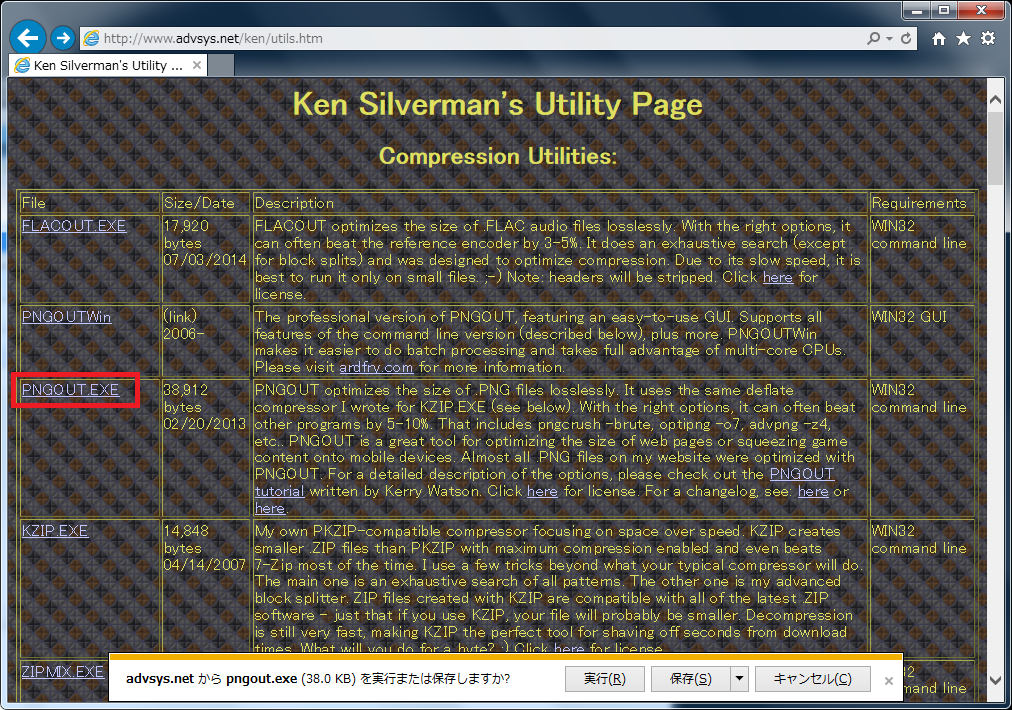
クリックで拡大 - 保存ボタンをクリックして保存します。
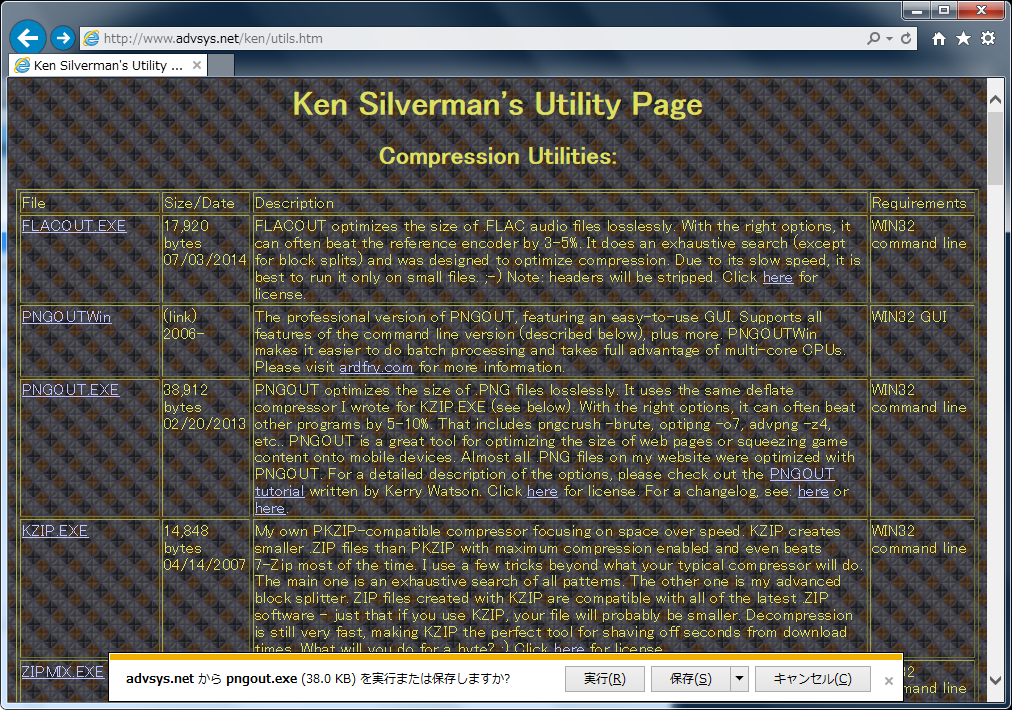
クリックで拡大 - ファイルの圧縮実行時に次のようなダイアログが出る場合は No,4以降の手順でブロックを解除します。
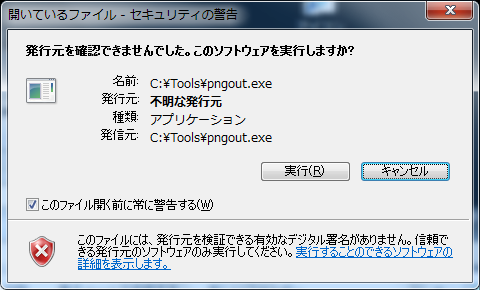
クリックで拡大 - ダウンロードした「PNGOUT.EXE」のプロパティを開きます。
「ブロックの解除」ボタンをクリックします。
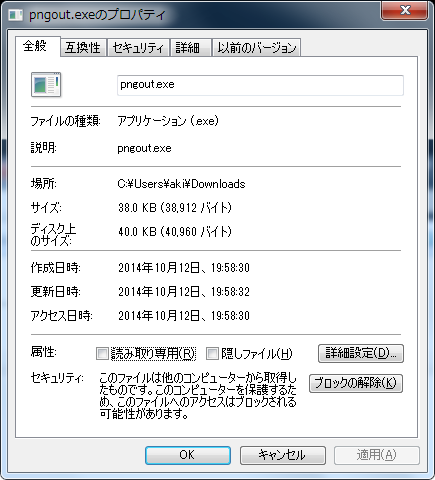
クリックで拡大 - 「OK」ボタンをクリックしてプロパティを閉じます。
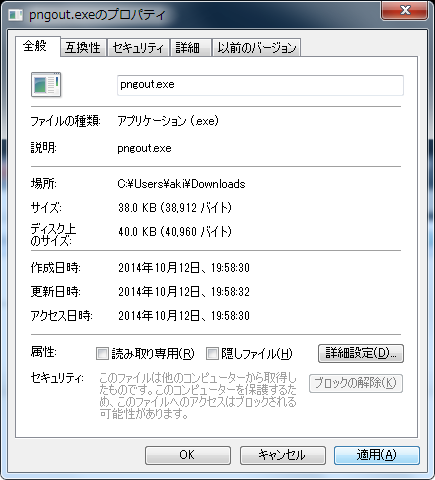
クリックで拡大
【PNG ファイルを圧縮する】
- 「PNGOUT」は特にインストールなどは必要ありません。
圧縮したいPNGファイルを「PNGOUT.EXE」へドラッグします。
コマンドプロンプトで進捗が表示され、しばらく待つとファイルの圧縮が完了します。
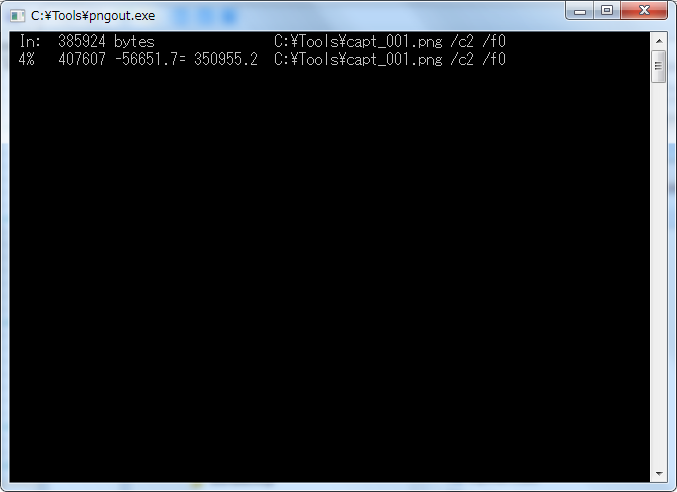
クリックで拡大
【PNGOUT をコマンドで実行する】
- 「PNGOUT.EXE」をコマンドで実行します。
PNGOUT.EXE 圧縮するファイルのフルパス
このページの画像(サンプルのスナップショット)を圧縮してみたところ以下のような結果になりました。
| ファイル | 圧縮前 | 圧縮後 | 差異 | 圧縮率 |
|---|---|---|---|---|
| capt_001.png | 485 KB | 321 KB | -164 KB | 66 % |
| capt_002.png | 363 KB | 321 KB | -42 KB | 88 % |
| capt_003.png | 40.1 KB | 36.3 KB | -3.8 KB | 91 % |
| capt_004.png | 40.1 KB | 32.4 KB | -7.7 KB | 80 % |
| capt_005.png | 37.8 KB | 30.9 KB | -6.9 KB | 82 % |
| capt_006.png | 47.5 KB | 41.0 KB | -6.5 KB | 86 % |

